window11自动锁屏如何设置 windows11设置自动锁屏的方法
更新时间:2024-03-06 13:47:00作者:huige
有时候我们要暂时离开电脑,为了安全和省电很多人都会选择让电脑自动锁屏,可是有部分小伙伴升级到windows11系统之后因为对界面不熟悉,所以不知道自动锁屏怎么设置,如果你有需要的话,不妨就跟随着笔者的步伐一起来学习一下windows11设置自动锁屏的方法。
方法如下:
1、首先,按键盘上的 Windows 键,或点击任务栏上的开始图标。
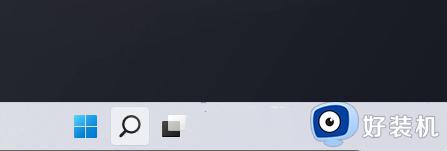
2、打开的开始菜单中,点击已固定应用下的设置。
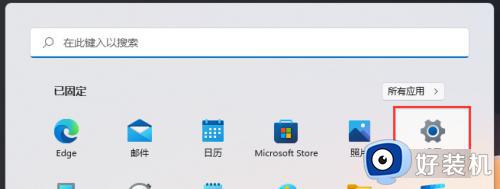
3、Windows 设置窗口,左侧边栏,点击账户,右侧点击登录选项(Windows Hello、安全密钥、密码、动态锁)。
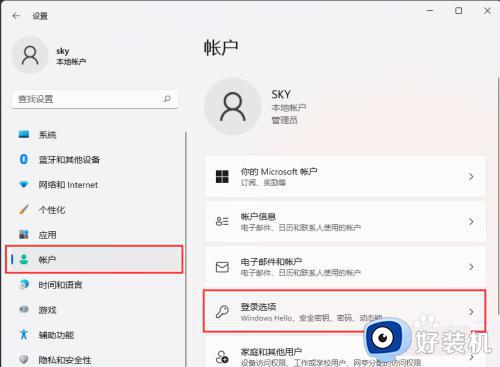
4、动态锁(离开时自动锁定设备)下,勾选允许 Windows 在你离开时自动锁定设备。
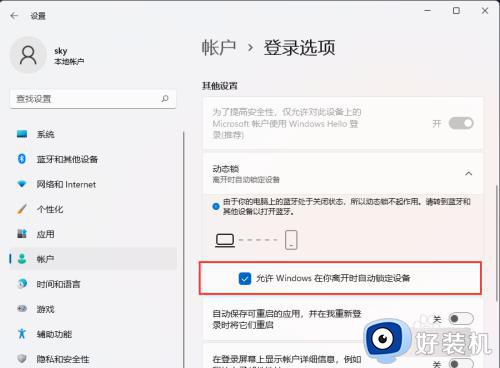
上述给大家介绍的就是window11自动锁屏的详细设置方法,大家有需要的话可以学习上述方法步骤来进行设置,相信能够帮助到大家。
window11自动锁屏如何设置 windows11设置自动锁屏的方法相关教程
- windows11如何设置自动锁屏时间 windows11设置自动锁屏时间步骤
- window11自动锁屏怎么关闭 win11如何彻底关掉自动锁屏
- windows11自动锁屏在哪开启 windows11打开自动锁屏的方法
- win11怎么自动锁屏 win11设置自动锁屏方法
- win11自动锁屏怎么取消 win11如何取消自动锁屏
- win11怎么锁屏不断网 win11锁屏不断网设置方法
- win11怎么设置屏保锁屏时间 win11设置锁屏时间的步骤
- win11锁屏界面怎么设置 win11设置锁屏界面的步骤
- win11电脑不操作自动锁屏时间怎么设置 win11修改自动锁屏时间的操作方法
- win11怎么设置关闭盖子锁屏 win11如何设置合盖不锁屏
- win11家庭版右键怎么直接打开所有选项的方法 win11家庭版右键如何显示所有选项
- win11家庭版右键没有bitlocker怎么办 win11家庭版找不到bitlocker如何处理
- win11家庭版任务栏怎么透明 win11家庭版任务栏设置成透明的步骤
- win11家庭版无法访问u盘怎么回事 win11家庭版u盘拒绝访问怎么解决
- win11自动输入密码登录设置方法 win11怎样设置开机自动输入密登陆
- win11界面乱跳怎么办 win11界面跳屏如何处理
win11教程推荐
- 1 win11安装ie浏览器的方法 win11如何安装IE浏览器
- 2 win11截图怎么操作 win11截图的几种方法
- 3 win11桌面字体颜色怎么改 win11如何更换字体颜色
- 4 电脑怎么取消更新win11系统 电脑如何取消更新系统win11
- 5 win10鼠标光标不见了怎么找回 win10鼠标光标不见了的解决方法
- 6 win11找不到用户组怎么办 win11电脑里找不到用户和组处理方法
- 7 更新win11系统后进不了桌面怎么办 win11更新后进不去系统处理方法
- 8 win11桌面刷新不流畅解决方法 win11桌面刷新很卡怎么办
- 9 win11更改为管理员账户的步骤 win11怎么切换为管理员
- 10 win11桌面卡顿掉帧怎么办 win11桌面卡住不动解决方法
